win10系统重装方法的介绍
- 分类:Win10 教程 回答于: 2021年12月26日 08:38:00
很多用户在使用win10系统的时候会因为误操作导致电脑出现一些故障问题,小问题的话影响不大,如果是系统故障,那就需要重装系统解决了,那么win10系统如何重装呢,今天,小白就把win10系统重装方法分享给大家。
win10系统如何重装
1、首先我们打开【魔法猪系统重装大师】,将空白u盘插到电脑当中,等待软件加载完成。
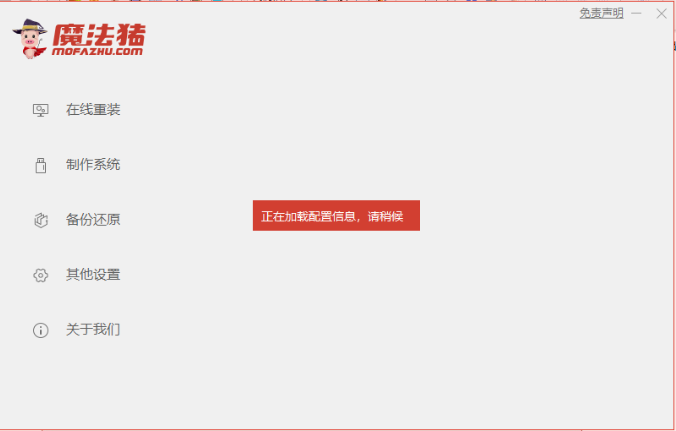
2、选择【制作系统】,然后点击制作U盘,此时软件会匹配出适合安装的版本,我们点击【开始制作】。

![]()
3、此时软件会弹出一个窗口,我们点击【确定】。

4、进入下载安装资源和启动U盘制作的制作过程当中,完成后将电脑重启。

5、重启完进入开机启动页面,我们快速按F12,进入引导菜单中选择U盘,接着返回该页面继续进行安装操作。

6、此时选择系统安装在C盘当中,然后会下载系统引导修复工具。

7、系统安装完成,点击【立即重启】。

8、重启电脑之后就是我们新装的系统啦。

这就是win10系统重装方法,还不知道如何操作的,可以根据上述方法进行安装。
 有用
26
有用
26


 小白系统
小白系统


 1000
1000 1000
1000 1000
1000 1000
1000 1000
1000 1000
1000 1000
1000 1000
1000 1000
1000 1000
1000猜您喜欢
- 如何重装windows系统102023/04/06
- 微软win10安装工具怎么用2022/05/08
- 鼠标灵敏度怎么调,小编教你怎么调鼠标..2018/07/21
- pdf虚拟打印机下载安装及使用方法..2023/03/30
- 如何重装电脑win10系统2022/07/06
- win10开机慢怎么解决2022/05/10
相关推荐
- 怎么重装系统win10正版的教程..2021/12/02
- 联想游戏本重装系统windows 10的教程..2022/02/25
- win10提示自动修复无法修复你的电脑怎..2022/01/21
- 联想笔记本电脑window10系统重装的教..2021/11/22
- 小白一键重装系统win10密钥查看方法..2022/10/13
- win10开机慢怎么解决2022/10/29

















